使用 Azure 入口網站針對服務通知建立服務健康狀態警示
本文將說明如何使用 Azure 入口網站,透過 Azure 入口網站為服務健康狀態通知設定服務健康狀態警示。
服務健康情況通知儲存在 Azure 活動記錄中。 由於活動記錄中儲存大量的資訊,因此有個別的使用者介面,可讓您更輕鬆地檢視及設定服務健康情況通知的警示。
您可以在 Azure 傳送服務健康狀態通知到您的 Azure 訂用帳戶時接收警示。 您可以針對下列設定警示:
- 服務健康情況通知的類別 (服務問題、計劃性維護或健康情況諮詢、安全性諮詢摘要報告)。
- 受影響的訂閱。
- 受影響的服務。
- 受影響的區域。
注意
服務健康情況通知不會傳送資源健康情況事件的警示。
您也可以設定應傳送警示的對象:
- 選取現有的動作群組。
- 建立新動作群組 (可用於未來的警示)。
注意
服務健康情況警示僅在全域區域內的公用雲端中受到支援。 若要讓動作群組在回應服務健康情況警示時正常運作,動作群組的區域必須設定為「全域」。
若要深入了解動作群組,請參閱建立及管理動作群組。
若要了解如何使用 Azure Resource Manager 範本來設定服務健康情況通知警示,請參閱 Resource Manager 範本。
建立服務健康狀態警示,請使用 Azure 入口網站
在入口網站中,選取 [服務健康情況]。
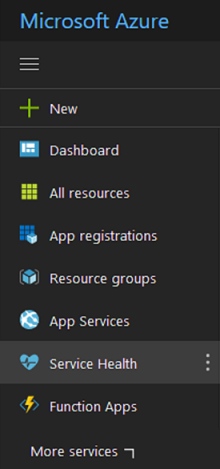
在 [警示] 區段中,選取 [健康情況警示]。
![[健康情況警示] 索引標籤](media/alerts-activity-log-service-notifications/alerts-blades-sh.png)
選取 [新增服務健康狀態警示]。

[建立警示規則精靈] 會開啟至 [條件] 索引標籤,並填入 [範圍] 索引標籤。 請遵循建立服務健康狀態警示的步驟,請先從 [建立新警示規則精靈] 的 [條件] 索引標籤開始。
了解如何設定現有問題管理系統的 Webhook 通知。 如需活動記錄警示之 Webhook 結構描述的資訊,請參閱 Azure 活動記錄警示的 Webhook。
下一步
- 深入了解設定 Azure 服務健康狀態警示的最佳做法。
- 了解如何設定 Azure 服務健康狀態的行動推播通知。
- 了解如何設定現有問題管理系統的 Webhook 通知。
- 深入了解服務健康狀態通知。
- 深入了解通知速率限制。
- 檢閱活動記錄警示 Webhook 結構描述。
- 取得活動記錄警示的概觀,並了解如何收到警示。
- 深入了解動作群組。